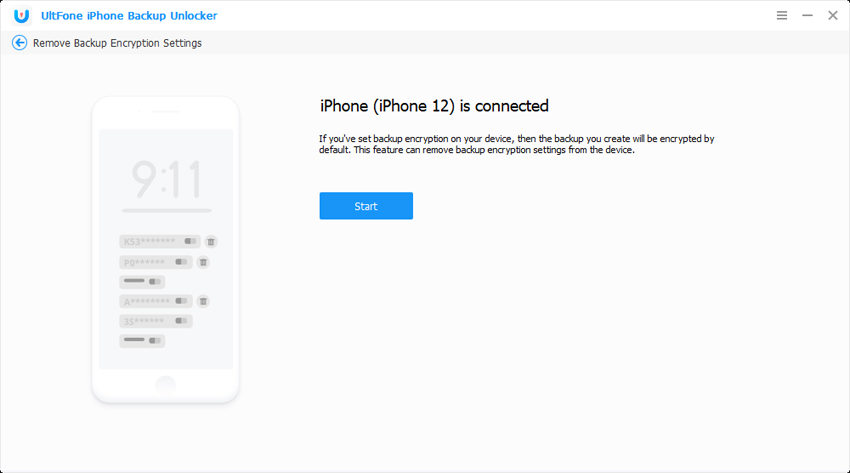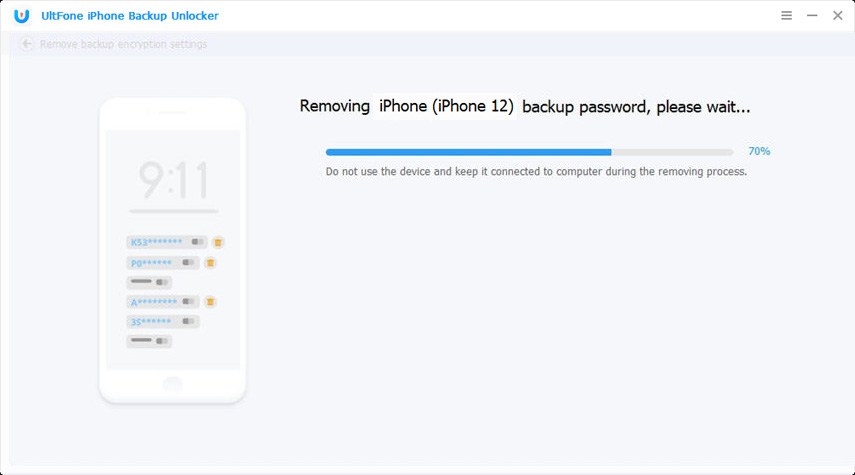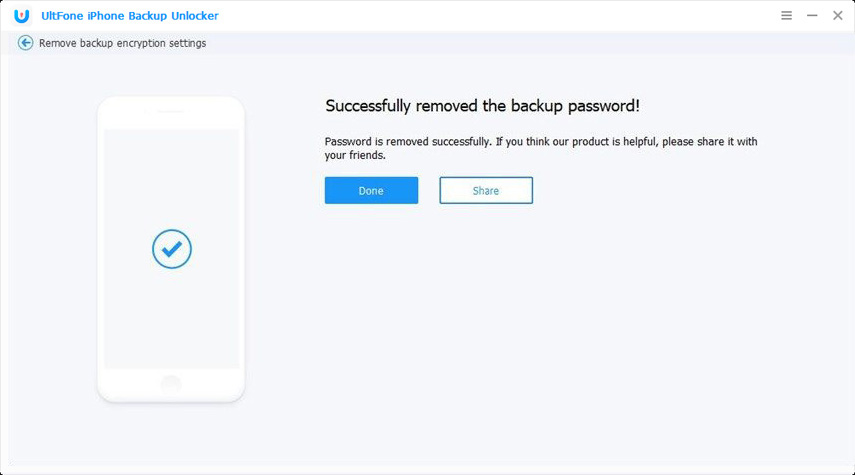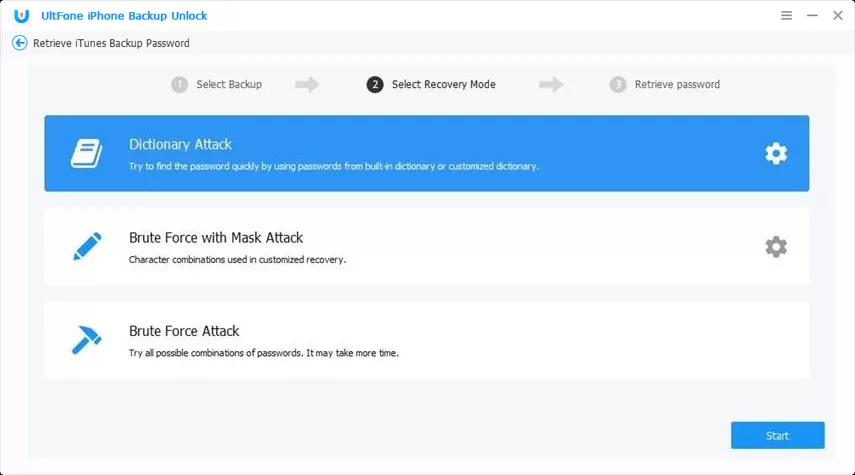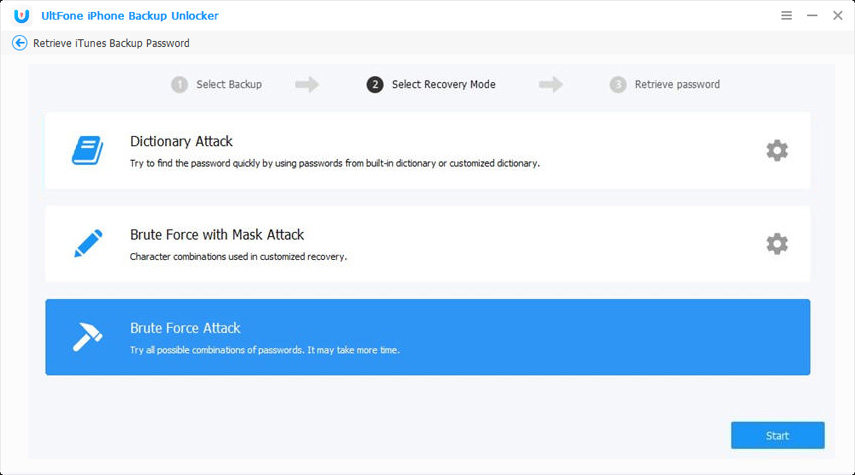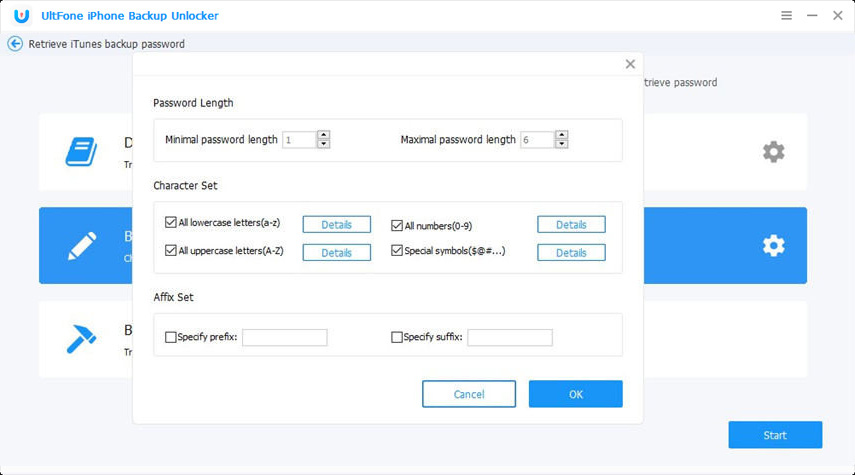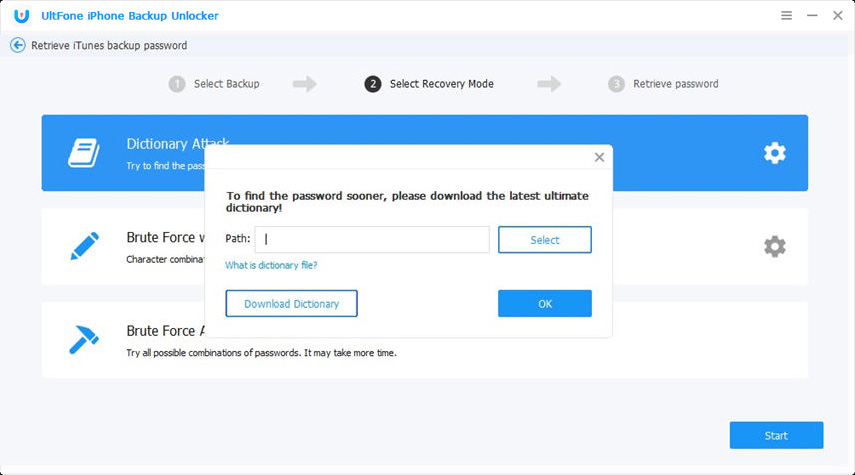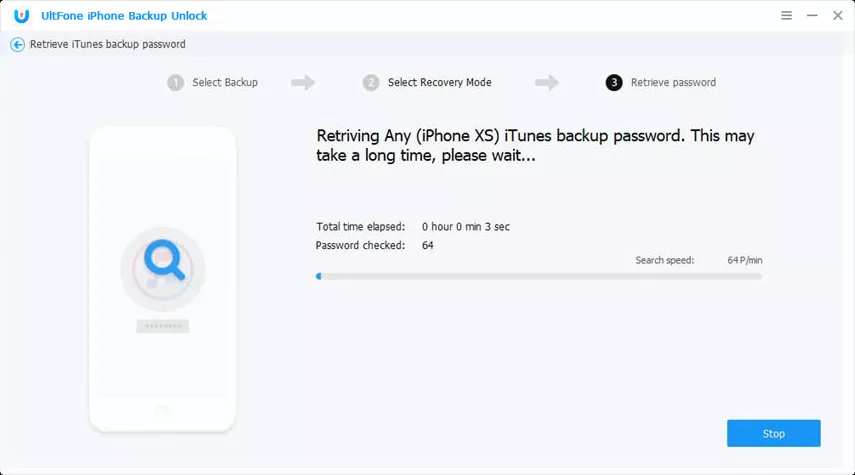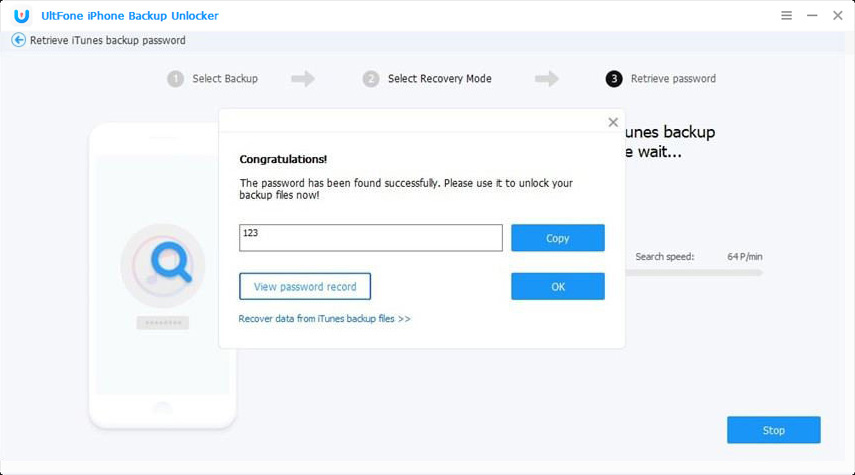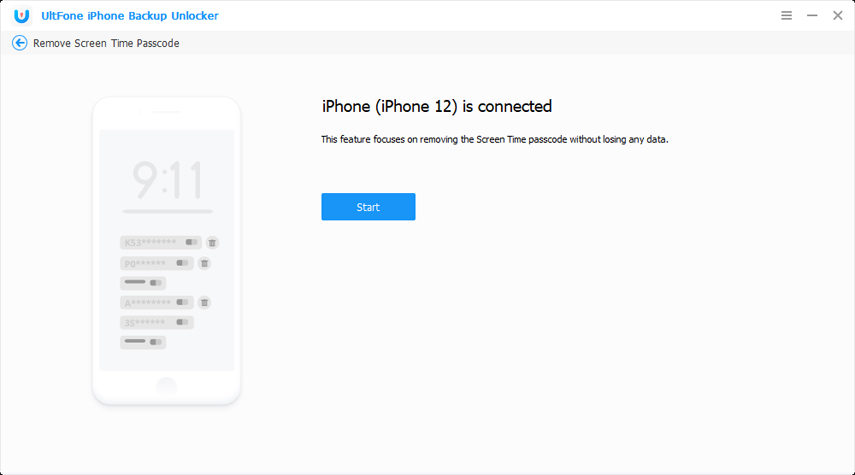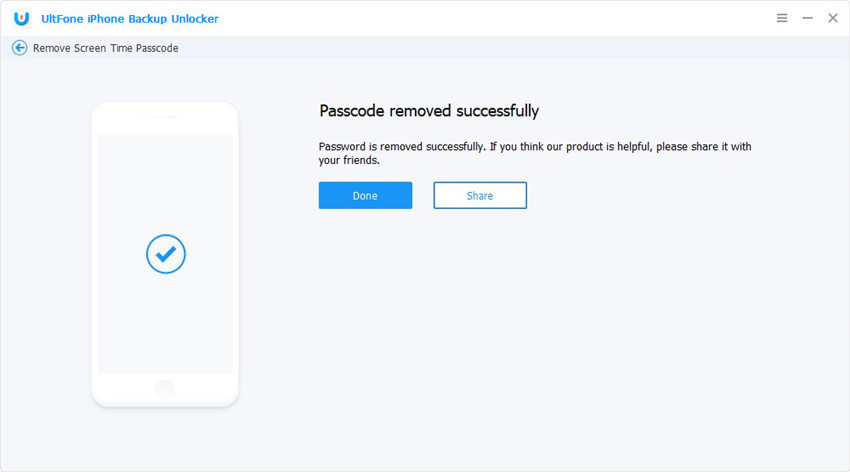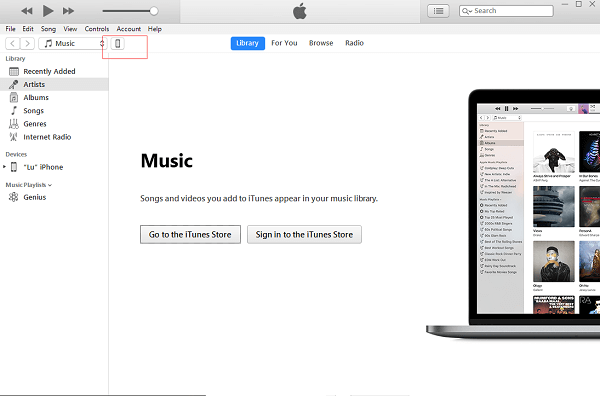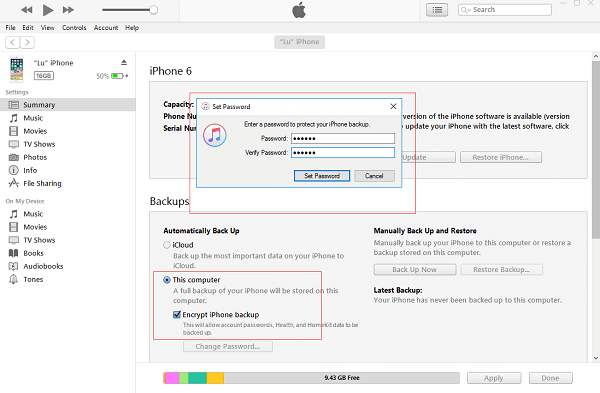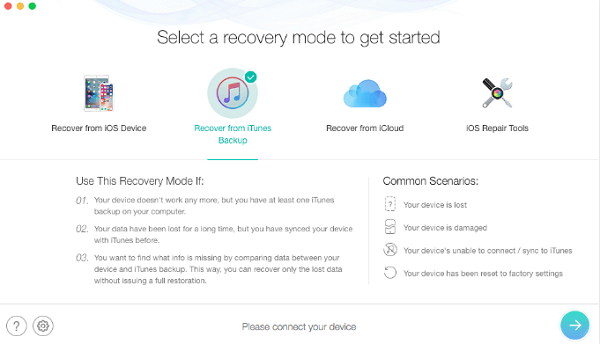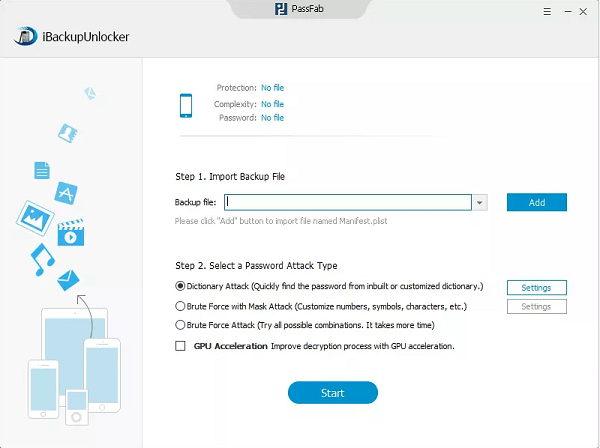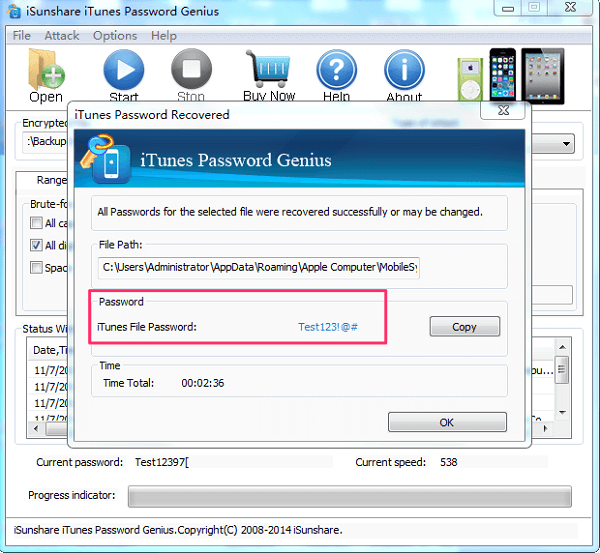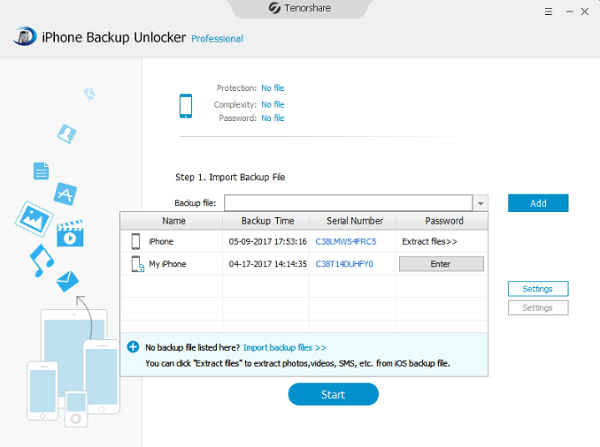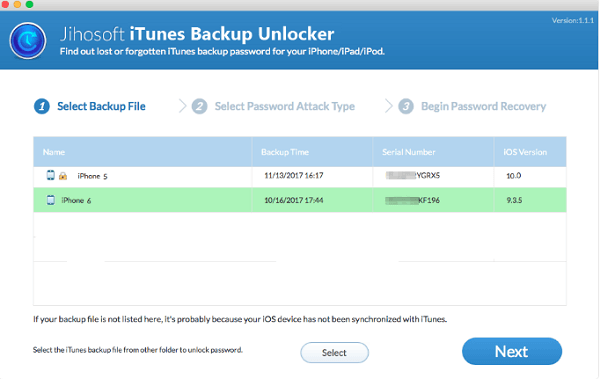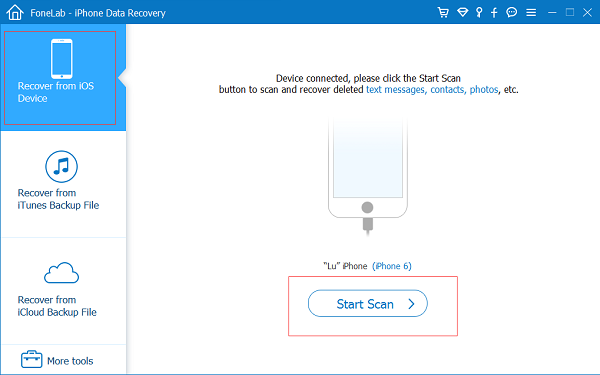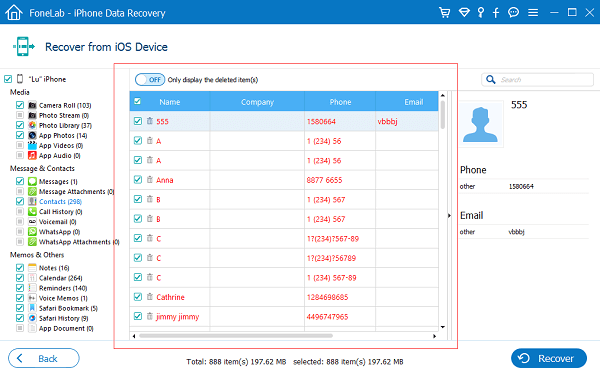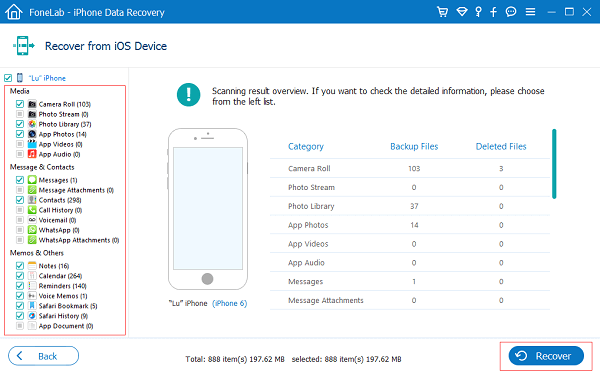- How to Use UltFone iPhone Backup Unlocker
- Part 1: Remove Backup Encryption Settings
- Part 2: Retrieve iTunes Backup Password
- Part 3: Remove Screen Time Passcode
- [2021] 5 лучших программ для разблокировки iPhone (бесплатно и за плату)
- Часть 1. Введение в резервное копирование iPhone / iTunes
- Часть 2. 5 Практические инструменты разблокировки резервных копий iPhone на Windows и Mac
- 1. PhoneRescue iPhone для резервного копирования (бесплатно)
- 2. PassFab iPhone для разблокировки резервных копий ($ 24.99)
- 3. iSunShare iTunes Password Genius ($ 29.95)
- 4. Разблокировщик iPhone от Tenorshare ($ 49.95)
- 5. Jihosoft iTunes Backup Unlocker ($ 49.95)
- Часть 3. Как восстановить данные iPhone, если ваши резервные копии iTunes удалены, и вы забыли пароль?
- 1. Восстановление с устройств iOS напрямую
- 2. Восстановить форму iCloud Backup File
- Заключение
How to Use UltFone iPhone Backup Unlocker
This is the guide to show you how to remove iTunes backup encryption settings, recover backup password for iPhone, iPad and iPod.
UltFone iPhone Backup Unlocker, a professional iTunes backup password recovery tool, which is specially designed for iOS users to quickly remove iTunes backup encryption settings and unlock forgotten iTunes backup password. Its leading recovery rate, wide compatibility, fluent user experience make it come to the top 1 iPhone backup password recovery on the market. Follow the guide below to start using iPhone Backup Unlocker.
To get started, download this software and install it on your computer. Then launch it. You will see the main interface.
Part 1: Remove Backup Encryption Settings
Step 1: Choose and click «Remove backup encryption settings» from the two options shown on the main interface first after launching the program.
Step 2: Connect your iPhone or iPad device to computer with USB cable.
Step 3: Next, hit the Start button to start backup encryption settings removing process.
Step 4. Wait a few seconds, the encryption setting you’ve set will be removed successfully.
Part 2: Retrieve iTunes Backup Password
To recover the lost or forgotten iTunes backup password, just do the following:
Step 1: Select «Retrieve iTunes backup password» from the interface.
Step 2: All backup files on your computer will be loaded automatically. If the backup file was not listed in here, choose the «import back files» button to select the backup file location you know. Then choose the target backup and click Next button to proceed.
Step 3: After that, you can see 3 attack modes built in the program for your choice, including Brute-force Attack, Brute-force with Mask Attack and Dictionary Attack. Simply select any one of them based on your situation.
Brute — force Attack: When you have no clue what the password may be, you can choose this option to try every possible combination of password. However, this method will take longer time to find the password.
Brute — force with Mask Attack: If you still remember something about the password, such as password length, character range or affix, this option will be the best one. It allows you to use these parameters to crack the password much faster.
Dictionary Attack: If the iTunes backup password is one of your frequently used password and you are not sure which it is, choose Dictionary Attack. You can set a text file with all possible passwords and import this text file to the program. Along with this text file, there will be a default dictionary, both of which are for the reference of the program.
Step 4: Click Start button to start the recovery process.
After a while, you will get your lost iTunes backup password by a pop-up window.
Part 3: Remove Screen Time Passcode
This feature helps to remove screen time passcode without a change in settings or erasing data.
Step 1: Connect your iOS device to computer with a USB cable, then select Remove Screen Time passcode from the 3 options shown on main interface. If prompted, please unlock the device and Tap Trust on your device.
Step 2: Next, hit the Start button to commence the removal of Screen Time Passcode. This process will take a few seconds.
Step 3 : After a while, the Screen Time passcode will be removed successfully from your device.
Step 4: Once the passcode being removed successfully, you need to set up your device by following the on-screen instructions.
Источник
[2021] 5 лучших программ для разблокировки iPhone (бесплатно и за плату)
Вы можете сделать резервную копию с помощью iTunes как на Windows, так и на компьютере Mac. Чтобы обеспечить безопасность резервных копий, вы установите пароль iTunes в файле резервной копии. Однако вы забыли свой пароль к iTunes. Как жаль, что вы не можете восстановить свои резервные копии.
Как вы можете решить эту проблему сейчас?
В этой статье мы рекомендуем вам 5 программ разблокировки резервных копий iPhone как в бесплатной, так и в платной версии, чтобы вы могли легко найти резервную копию вашего iPhone.
Часть 1. Введение в резервное копирование iPhone / iTunes
iPhone предоставляет приложение под названием iTunes, которое помогает пользователям iPhone выполнять резервное копирование и восстановление данных iOS. Когда ваш iPhone сломан или утерян, вы можете восстановить все данные из резервной копии iTunes напрямую с компьютера Windows или Mac. Это может значительно уменьшить потери пользователей iPhone.
Здесь мы представим конкретные шаги по резервному копированию iPhone в iTunes:
Шаг 1 Запустите iTunes на своем компьютере и подключите iPhone к iTunes, щелкните значок iPhone в верхнем правом углу
Шаг 2 Выберите опцию «Этот компьютер» и нажмите «Зашифровать резервную копию iPhone», чтобы ввести пароль. Затем нажмите «Создать резервную копию сейчас», чтобы создать зашифрованную резервную копию iPhone на вашем компьютере.
Сканирование iPhone / iPad / iPod
Всего два простых шага, и вы можете сделать резервную копию данных вашего iPhone в iTunes на случай потери данных. Сделав это, вы можете убедиться в сохранности файлов резервной копии.
Однако, если вы однажды забудете пароль iTunes, что вы можете сделать?
iTunes не дает вам возможности восстановить или сбросить пароль, и вам нужен разблокировщик паролей, чтобы помочь вам.
Следующий текст даст вам 5 хороших разблокировщиков резервных копий iPhone, чтобы взломать пароль и извлечь данные из iTunes.
Часть 2. 5 Практические инструменты разблокировки резервных копий iPhone на Windows и Mac
1. PhoneRescue iPhone для резервного копирования (бесплатно)
Как бесплатное программное обеспечение для разблокировки резервных копий iPhone, оно может профессионально и безопасно взломать пароль. Кроме того, вы также можете извлечь свои данные из iPhone сразу после взлома кода.
1. Это программное обеспечение для разблокировки резервных копий iPhone можно использовать как на Windows, так и на компьютере Mac.
2. Поддерживаются все версии iOS, такие как iPod, iPad, iPhone.
3.Вы можете использовать его бесплатно, без каких-либо обвинений.
1. Процесс взлома будет стоить очень долго, если ваш пароль сложный.
2. Если на вашем устройстве iPhone установлена версия iOS 10 или выше, пароль будет очень трудно взломать с помощью этого программного обеспечения.
2. PassFab iPhone для разблокировки резервных копий ($ 24.99)
В отличие от некоторого другого программного обеспечения для разблокировки резервных копий iPhone, представленного на рынке, оно использует технологию ускорения графического процессора. Таким образом, скорость взлома этого программного обеспечения выше, чем у обычного программного обеспечения для разблокировки резервных копий, примерно в 1000 раз.
1. Он может взломать ваш пароль iTunes в короткие сроки.
2. Шаги операции просты.
Одна лицензия на это программное обеспечение может использоваться только на одном компьютере после покупки. Если вы хотите использовать его на большем количестве платины, вам нужно купить больше, что кажется немного дороже.
3. iSunShare iTunes Password Genius ($ 29.95)
iSunShare iTunes Password Genius считается одним из самых профессиональных инструментов паролей до сих пор. С его помощью можно восстановить резервную копию пароля iTunes, если вы забыли.
1. Все версии iTunes резервного копирования поддерживаются.
2. Это программное обеспечение может использоваться как на Windows, так и на компьютере Mac.
3. Он может быть совместим с iOS 7 и выше, а также практически со всеми iPhone, iPad и iPod.
4. Он предлагает 4 различных метода взлома, чтобы взломать пароль iTunes.
1. Если вы хотите сначала попробовать пробную версию, она может взломать ваш пароль только с 3 символами или ниже.
2. Если ваш пароль длинный, процесс взлома займет много времени.
4. Разблокировщик iPhone от Tenorshare ($ 49.95)
С этим программным обеспечением для разблокировки резервных копий iPhone от Tenorshare вы можете быстро взломать пароль iTunes с высокой вероятностью успеха. iOS 11/10/9/8/7, а также почти все версии iTunes для резервного копирования могут поддерживаться. Кроме того, все модели iPhone, включая iPhone X, также могут быть приняты.
1. Он предлагает три метода взлома, чтобы улучшить уровень успеха.
2. Ускорение GPU используется для ускорения процесса взлома.
Теперь его можно использовать только на компьютере с Windows.
5. Jihosoft iTunes Backup Unlocker ($ 49.95)
Jihosoft iTunes Backup Unlocker может легко взломать забытый пароль iTunes без какого-либо ущерба для файла резервной копии. Это было хорошо известно как его простые три шага, которые могут быть изучены быстро независимо от стариков или детей.
1. Может использоваться как на Windows, так и на компьютере Mac.
2. Эта программа проста в использовании.
1. Он не может поддерживать iOS 11 или выше.
2. Его нельзя использовать на iPhone 8/8 Plus или iPhone X.
Из вышеприведенного текста мы порекомендовали вам 5 лучших программ разблокировки резервных копий iPhone, и вы можете использовать их для получения файлов резервных копий.
Однако ни одно приложение не может дать вам 100% соответствия для разблокировки резервной копии iPhone и получения данных из резервной копии. Таким образом, если у вас не получится с приложениями для разблокировки 5 резервных копий iPhone, как и в приведенной ниже ситуации, вам нужно обратиться к другим способам восстановления данных.
Часть 3. Как восстановить данные iPhone, если ваши резервные копии iTunes удалены, и вы забыли пароль?
На самом деле вы можете восстановить удаленные данные iPhone из резервной копии iPhone или iCloud, а не из резервной копии iTunes. Здесь мы представим вам этот простой метод с Aiseesoft FoneLab Восстановление данных iPhone.
Как вы можете видеть на картинке выше, этот Aiseesoft Fonelab предоставляет вам 2 различных способа восстановить потерянные данные без iTunes напрямую. Даже если ваш iPhone был поврежден или утерян, это программное обеспечение поможет вам восстановить ваши данные.
1. Восстановление с устройств iOS напрямую
Вы можете использовать функцию iPhone Data Recovery для восстановления потерянных данных напрямую, если вы ранее не делали резервную копию iCloud. Здесь мы представим вам конкретные шаги.
Шаг 1 Подключите ваш iPhone к компьютеру с помощью USB-кабеля. После того, как ваш iPhone будет обнаружен, нажмите «Начать сканирование», чтобы начать сканирование данных.
Войдите в учетную запись iCloud
Шаг 2 После сканирования все файлы будут перечислены в категориях. Вы можете просмотреть удаленные данные в категориях перед восстановлением.
Сканирование iCloud Backup
Шаг 3 Выберите потерянные данные, которые вы хотите восстановить, и нажмите кнопку «Восстановить», чтобы восстановить потерянные файлы с вашего iPhone на компьютер.
Восстановление удаленных iMessages из резервного копирования iCloud
2. Восстановить форму iCloud Backup File
Если вы создали резервную копию данных iPhone на iCloud, эта функция поможет вам найти ваши данные. Вам просто нужно подключить телефон к Интернету и выбрать эту функцию «Восстановить файл резервной копии iCloud», чтобы восстановить данные iPhone из резервной копии iCloud.
Заключение
Мы рекомендовали вам 5 средств разблокировки резервных копий iPhone, чтобы взломать пароль, чтобы вы могли восстановить потерянные данные. У каждой программы есть свои преимущества и недостатки, поэтому вы можете выбрать ту, которая вам нужна. Кроме того, мы также представляем простой способ восстановления ваших данных напрямую с помощью Aiseesoft FoneLab iPhone Data Recovery, который может освободить вас от резервной копии iTunes. Если вы не хотите взламывать свой пароль iTunes, Aiseesoft FonLab вам поможет. Какой из них твой любимый? Прокомментируйте, пожалуйста, ниже.
Что вы думаете об этом посте.
Рейтинг: 4.8 / 5 (на основе рейтингов 69)
27 января 2021 14:00 / Автор: Николь Джонс в iOS Recovery
Не волнуйтесь, если вы потеряли свои сообщения WhatsApp. Вы можете использовать инструмент восстановления WhatsApp, чтобы вернуть удаленные разговоры.
Если ваш iPhone заблокирован и вы забыли пароль, не паникуйте. FoneLab поможет вам получить доступ к сообщениям, контактам и другим данным на заблокированном iPhone.
Существует много способов восстановления удаленных текстовых сообщений с iPhone, здесь мы представляем 3 метода восстановления удаленных SMS с вашего iPhone, iCloud и резервное копирование iTunes.
Источник